Вопросом, как удалить второй аккаунт в Инстаграм, интересуются многие владельцы бизнес-профилей и личных страничек. Социальная сеть недавно позволила одновременно вести два или более аккаунтов.
Часто пользователи не хотят больше заниматься одной из учетных записей и хотят ее деактивировать. Разберемся во всех способах удаления учетных записей в социальной сети, а также о способах взаимодействия со страничками.
- Как временно деактивировать вторую учетную запись в Инстаграме
- Выход из одной страницы с последующим запуском другой
- Как переключаются между разными учетками без ввода пароля и логина
- Как полностью стереть информацию о профиле из программного обеспечения на смартфонах
- Наложение временного блока через персональные компьютеры
- Получится ли навсегда удалить учетную запись на персональном компьютере
- Видеообзор:
Как временно деактивировать вторую учетную запись в Инстаграме
Поговорим о том, как удалить аккаунт в Инстаграме из списка добавленных временно. Процесс блокировки страницы такой же простой, как и ее создание. Однако при деактивации учетки полностью невозможно восстановить данные даже если прошло не так много времени. Перейдите в профиль Инстаграма, который хотите временно заблокировать, в приложении на смартфоне. Следуйте такой инструкции по работе с программой на мобильных устройствах:
- На основной страничке нажмите на вкладку с вашим аватаром. Так вы откроете личную ленту с публикациями.
- Нажмите на три горизонтальные полоски в правом верхнем углу, переходя в меню редактора профиля. Там же находятся основные настройки. Перейдите к пункту под названием «Временно заблокировать учетную запись».
- Нажмите на надпись, введите причину блокировки для модераторов. Если среди предложенных вариантом ни один не подходит к вашей ситуации, опишите проблему в строке для ввода или нажмите на любой пункт.
- Введите пароль от профиля, подлежащего блокировке. Это нужно для того, чтобы убедиться, что это действительно вы.
- Кликните по клавише «Временно заблокировать», подтверждая действия во всплывшем окошке.
- Проверьте корректность работы сервиса, перейдя на заблокированную страницу с другой.
Вторая учетка на смартфоне может заблокироваться не сразу. Модераторам нужно время перед тем, как удалить второй аккаунт в Инстаграм на одном телефоне. При попытке авторизации на временно заблоченной странице всплывет оповещение от системы. Процесс бана длится не менее 24 часов, поэтому не волнуйтесь и не спешите.
Выход из одной страницы с последующим запуском другой
Периодически требуется выход из профиля или же из нескольких одновременно с целью зайти на новые. Опытные пользователи знают, что для этого потребуется авторизоваться в каждом профиле и переключаться между другими. То есть не обязательно каждый раз вводить данные для авторизации. Удаление информации об одной учетной записи в социальной сети Инстаграм проводится по такой инструкции:
- Перейдите на главную страницу профиля, нажмите на символ настроек в виде шестеренки во вкладке справа или кликните по трем полоскам в правом уголке.
- Кликните на параметр под названием «Входы». Перейдите к настройкам «Выход из аккаунта».
- Нажмите на пункт, в открывшемся окне выберите профиль, который хотите закрыть на мобильном устройстве. В следующий раз социальная сеть потребует вновь ввести авторизационные данные.
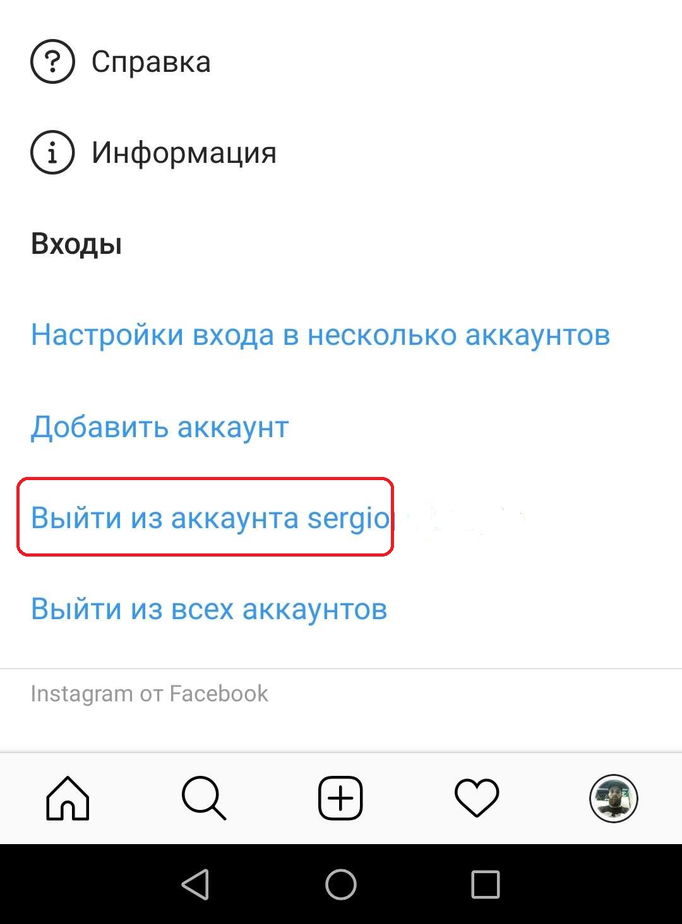
Страничка при таких действиях пропадет только с мобильного устройства. Это был способ, как убрать аккаунт в Инстаграме из добавленных. Данные для запуска будут удалены, при повторном входе и авторизации они сохранятся в программном обеспечении до следующего удаления. Если на смартфоне подключен только один профиль, переключиться на второй не получится.
Как переключаются между разными учетками без ввода пароля и логина
Для перемещения в любой привязанный профиль достаточно перейти на основную вкладку приложения с лентой ваших публикаций. Далее нажмите на никнейм. Откроется перечень всех подключенных к программному обеспечению учетных записей. Нажмите на нужную. Программа автоматически перенесет вас на ту страницу. Сейчас в социальной сети появилось ограничение – один пользователь не может иметь более пяти учеток одновременно и переключаться между ними. Далее возможность регистрации и переключений блокируется.
Как полностью стереть информацию о профиле из программного обеспечения на смартфонах
Если вы хотите навсегда стереть информацию о дополнительной учетке, то поговорим, как удалить связанный аккаунт в Инстаграм. Процесс также не представляет особой сложности. Однако примите во внимание факт того, что после стирания контент не вернуть никогда. Если вы все же решились на удаление, следуйте подробной инструкции:
- Откройте приложение Инстаграм, предварительно скачанное и установленное из официального магазина приложений.
- Перейдите на вкладку с информацией об учетной записи. Она обозначается круглой иконкой аватара.
- Нажмите на шестеренку вверху экрана, на некоторых телефонах отсутствует шестеренка, но есть три горизонтальные полосы вместо нее.
- В открывшемся меню параметров выберите последний под названием «Информация». Кликните по пункту «Политика конфиденциальности» во всплывшем окне.
- Пятый пункт «Персональные настройки» вам и нужен. Нажмите на него, перейдите в самый низ текста, где расположена ссылка «Подробнее». Кликните по ней, переходя в следующее меню.
- Подробно изучите весь предоставленный разработчиками текст перед тем, как удалить второй аккаунт в Инстаграм. Внизу располагается ссылка на удаление контента. Кликните по ней, введите идентификационные данные в открывшемся окне.
- Система запросит подтверждения действий, причину, по которой они совершаются. Выберите подходящую из предложенного списка или введите собственную в строке для ввода.
- В продолжении операции по стиранию информации кликните по надпись «Готово», повторно подтвердите пароль.
- Нажмите на большую клавишу, выделенную красным цветом. На ней написано «Удалить мой аккаунт».
- После клика по ней откроется окошко с просьбой подтверждения.
Процесс необратим, о чем предупреждают в руководстве, которое мы рекомендовали изучить. Поэтому перед тем, как удалить добавленный аккаунт в Инстаграме, тщательно подумайте – стоит ли. Для того, чтобы заново открыть вторую страничку, придется регистрироваться повторно. Вы потеряете подписчиков, лайки, публикации и проч.
Также читайте: Как сделать воспоминания в Инстаграмме: где найти, как добавить, настроить и выложить, как поделиться в историях
Наложение временного блока через персональные компьютеры
Все больше пользователей социальной сети авторизуются в ней через стационарные или переносные компьютеры. Даже несмотря на ограниченный функционал, такой способ работы с соцсетью пользуется спросом. Поэтому поговорим о временном блоке профилей на компьютерах. Информация будет полезна именно таким пользователям. Все подписки, контент, подписчики останутся на прежних местах. Профиль будет заблокирован на некоторое время. Следуйте такой инструкции по работе с социальной сетью на компьютере для того, как удалить аккаунт в Инстаграм из списка аккаунтов:
- Перейдите на основную страницу Инстаграм, которая подлежит блокировке.
- Кликните по аватарке в правом верхнем углу монитора.
- Нажмите по надписи «Редактировать профиль» для открытия настроек.
- Перейдите вниз страницы до ссылки «Временная блокировка». Нажмите на нее для открытия диалогового окна.
- В блоке нажмите на причину, почему вы хотите выполнить действие. Повторно введите информацию для аутентификации.
- Как только сервис одобрит действие, нажмите на подтверждения. Блокировка займет не более суток.
При попытке авторизации система покажет сообщение с предупреждением, что процесс бана запущен. Процесс отменяется в любой момент при написании в службу поддержки. Однако все равно несколько раз подумайте до того, как убрать аккаунт Инстаграм из списка аккаунтов. Быстрое восстановление доступно только при прошествии недели с момента бана. Система отправит код для запуска аккаунта на привязанную электронную почту. Скопируйте код, вставив его в соответствующее окно при восстановлении.
Получится ли навсегда удалить учетную запись на персональном компьютере
Чаще всего второй профиль удаляется из-за привязки к одному и тому же мобильному номеру. Полная деактивация через персональный компьютер возможна, но процесс отличается от мобильной версии. До того, как удалить дополнительный аккаунт в Инстаграм откройте официальный сайт социальной сети, откройте нужный профиль и следуйте инструкции:
- Откройте настройки в редакторе профиля, перейдите к политике конфиденциальности. Прочитайте информацию до пятого пункта. Перейдите к его подробному разбору. Прочтите предупреждения об удалении контента. Перейдите к пункту «Удалить аккаунт». Нажмите на него для стирания информации.
- Выберите причину, по которой хотите навсегда удалить контент, подписчиков, лайки и так далее. Если причины нет в списке, напишите собственную или выберите любую из перечисленных.
- После выбора причины открывается еще одно диалоговое окно. Туда требуется ввод пароля от учетной записи, которая стирается сейчас.
- Нажмите на параметр «Безвозвратно удалить» после ввода пароля. Подтвердите действия. Готово, страница удалена навсегда!
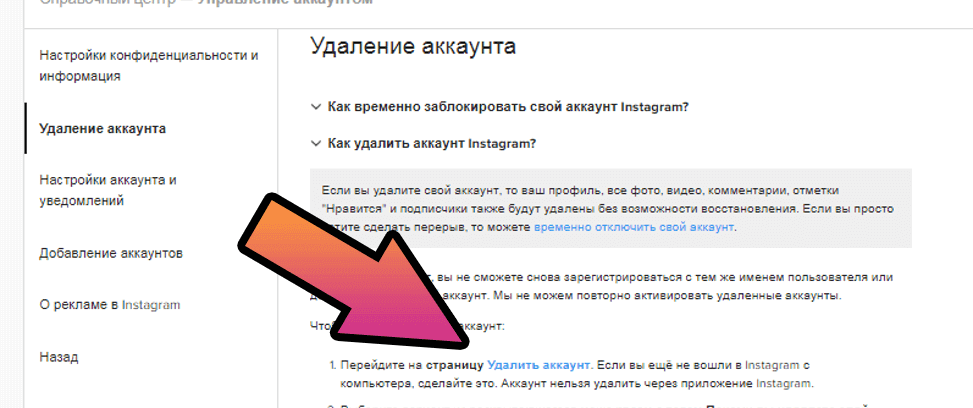
Таким образом, мы разобрались, как удалить аккаунт из списка аккаунтов Инстаграм. Информация о контенте будет автоматически стерта системой. Помните, что процесс безвозвратный и исправить ничего не получится. Пользователи больше не увидят аккаунт онлайн, а также весь предоставленный там контент. Вся активность, вроде лайков, переписок, репостов, также исчезнет. Если вы не хотите окончательно потерять запись, просто установите временный блок. Недоступными для других пользователей посты станут и при стандартном закрытии аккаунта. Тогда для подписки каждый человек будет отправлять вам заявку, но контент не увидит до вашего разрешения.
Видеообзор:
Все полезное о Инстаграм — instagramer.info
Официальный сайт — www.instagram.com








